Apple의 이전 iPhone 운영 체제, iOS 13, 그럼에도 불구하고 몇 가지 놀라운 기능을 제공합니다. 일부 결함 이는 iPhone iOS 및 iPadOS 플랫폼을 계속해서 괴롭히고 있습니다. 많은 문제가 해결되었지만 새로운 OS로 업그레이드하는 것은 어려울 수 있습니다. 이제 막 iOS 13으로 업그레이드하는 중이라면 iPhone을 더욱 편리하고 강력하게 만들어줄 몇 가지 팁과 요령을 모아봤습니다. iOS 13의 가장 멋진 기능과 몇 가지 이전 팁을 활용하는 방법은 다음과 같습니다. 여기 iOS 13을 다운로드하는 방법 iOS 14 대신 여전히 이를 선호하거나 필요한 경우.
내용물
- Siri를 통해 라이브 라디오를 재생하는 방법
- 다크 모드를 활성화하는 방법
- Siri 바로가기를 추가하는 방법
- Apple로 로그인을 사용하는 방법
- Apple 지도에서 즐겨찾기를 사용하는 방법
- Apple 지도에서 둘러보기를 사용하는 방법
- 나의 찾기 앱 사용 방법
- 업데이트된 알림 앱을 사용하는 방법
- 스와이프 타이핑 사용 방법
- 건강에서 주기 추적을 사용하는 방법
- 사진을 편집하고 비디오를 회전하는 방법
- iMessage에서 프로필 사진 설정하기
- 애니모티콘과 미모티콘을 맞춤설정하는 방법
- AirPods를 통해 음악을 공유하는 방법
- 비밀번호를 저장하는 방법
- 스크린 타임을 사용하여 앱 제한 설정하기
- 디지털 자동차 키 만들기
- Apple News+ 오디오 스토리 사용하기
- 응급 상황 시 건강 정보 공유
Siri를 통해 라이브 라디오를 재생하는 방법
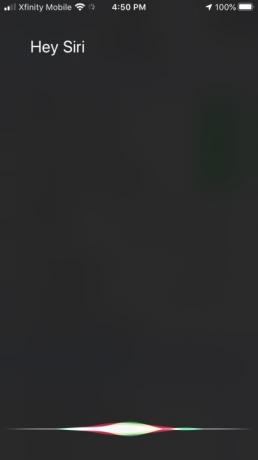
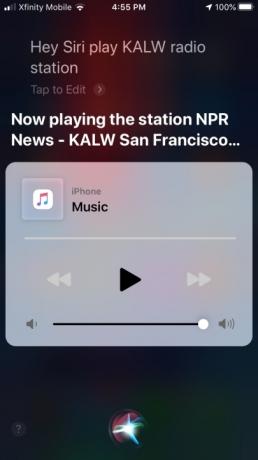

Siri에게 다음 곡을 재생하라고 요청할 수 있습니다. iOS의 라디오 방송국, iOS 12와 iOS 13 모두에서. "Siri야"라고 말한 후 "[콜 레터] 라디오 채널 재생해 줘"라고 말하면 됩니다. Siri가 라디오 방송국에 액세스할 수 있으면 프로그래밍 스트리밍이 시작됩니다. Siri는 스테이션의 정확한 전파에 액세스하지 않습니다. 대신 다양한 온라인 라디오 제공업체와 협력하여 라디오 방송국을 스트리밍합니다. Apple Music 앱을 설치해야 합니다. 또는 특정 방송국의 경우 TuneIn 또는 Radio.com과 같은 타사 앱을 설치해야 할 수도 있습니다.
추천 동영상
다크 모드를 활성화하는 방법




아침에 일어나자마자 밝은 흰색 테마에 눈이 먼 적이 있나요? iOS 13의 다크 모드에서는 iPhone을 더 어두운 톤으로 설정하여 각막이 타는 것을 방지할 수 있습니다. 이 변경 사항은 메시지 및 Safari를 포함한 모든 시스템 앱에 적용되지만 Apple은 타사 개발자가 앱에 다크 모드 호환 테마를 추가하도록 권장합니다.
관련된
- 최고의 Prime Day iPad 거래: 상위 모델에 대한 조기 거래가 시작됩니다.
- 2023년 Android 및 iOS용 최고의 메시지 앱 16개
- 내 iPad에 iPadOS 17이 설치되나요? 호환되는 모든 모델은 다음과 같습니다.
어두운 모드를 찾으려면 설정을 열고 아래로 스크롤하여 디스플레이 및 밝기. 여기에서 아래에 있는 체크박스를 탭하여 밝은 테마와 어두운 테마 사이를 전환할 수 있습니다. 낮에는 더 밝은 테마를, 밤에는 더 어두운 테마를 갖고 싶으신가요? 을 치다 자동적 인 토글한 다음 옵션 더 어두운 테마를 시작하려는 시점을 선택하려면 아래 버튼을 누르세요. 당신은 그것을 묶을 수 있습니다 일몰부터 일출까지 또는 맞춤 일정.
Siri 바로가기를 추가하는 방법



Siri 단축키 빠른 작업을 할당할 수 있습니다. 애플의 어시스턴트, 시리. 이 기능은 iOS 12에 도입되었지만 iOS 13에서는 Siri가 더욱 중요한 역할을 하게 되었으며 이제 자체 앱에서 Siri 바로가기를 찾을 수 있습니다. 시작하려면 바로가기 앱을 탭하세요. 그런 다음 바로 가기 만들기 버튼을 누르면 가장 간단한 종류의 바로가기를 만들 수 있습니다. 그만큼 오토메이션 탭을 사용하면 장치가 변화하는 상황에 지능적으로 반응할 수 있습니다. 예를 들어 집에 도착하면 특정 노래를 재생하거나 집에 돌아올 때 자동으로 다른 사람과 위치를 공유할 수 있습니다. 그만큼 갤러리 빠르게 작업을 시작하거나 자신만의 창작물에 대한 영감을 얻을 수 있도록 미리 정의된 다양한 단축키를 보여줍니다.
Apple로 로그인을 사용하는 방법
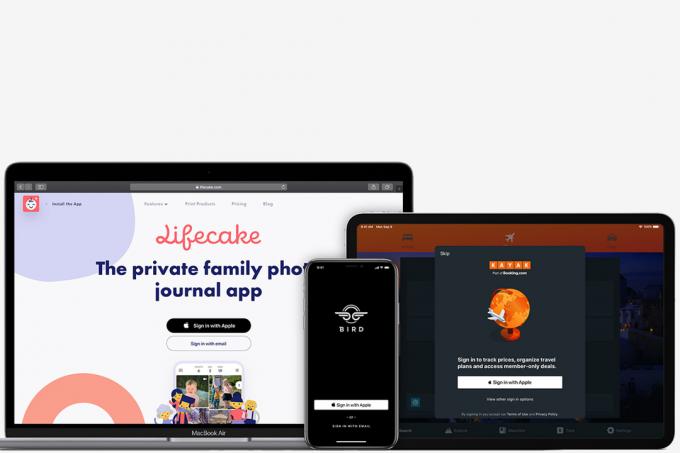
모든 앱에 대해 새 계정을 만드는 것은 자질구레한 일이 될 수 있지만, Facebook 계정으로 모든 앱에 로그인하고 싶지는 않을 것입니다. 해결책: Apple로 로그인. 이 기능을 사용하면 Apple 계정을 사용하여 앱에 빠르게 로그인할 수 있습니다. 개인정보를 공유하지 않고도, 양식을 작성하고 이메일 주소를 확인하거나 새 비밀번호를 선택하세요.
Apple로 로그인을 지원하는 앱은 앱의 시작 시작 화면에 옵션을 표시합니다. 이를 탭하면 Apple 계정에 로그인하고 앱 개발자와 공유할 정보를 선택하라는 메시지가 표시됩니다. 개인 이메일 주소를 기꺼이 공유할 수 있다면 그렇게 할 수 있습니다. 하지만 그렇지 않은 경우 Apple은 귀하의 iCloud 이메일 주소를 유지하면서 귀하의 iCloud 이메일 주소로 전달되는 무작위 이메일 주소를 생성합니다. 익명.
Apple 지도에서 즐겨찾기를 사용하는 방법




애플 지도 당신이 선호하는 지도 앱은 아닐 수도 있지만, iOS 13은 사용자를 그 목표로 끌어들이도록 설계되었습니다. iOS 13의 Apple 지도는 더 많은 도로, 해변, 건물 및 기타 세부정보를 포함하도록 개선되었습니다. 하지만 정말 멋진 추가 기능은 새로운 기능입니다. 즐겨찾기 목록에 위치를 추가하고 저장된 위치를 나만의 맞춤 컬렉션으로 구성할 수 있습니다. 즐겨찾기를 추가하려면 위치를 탭하거나 검색한 다음 카드를 아래로 스크롤하고 즐겨 찾기에 추가. 그러면 즐겨찾기가 메인 페이지의 즐겨찾기 목록에 나타납니다.
컬렉션에 위치를 추가하려면 기본 Apple 지도 페이지에서 위로 드래그한 다음 내 장소 > 장소 추가. 여기에서 최근 본 위치를 컬렉션에 추가하거나 검색창에서 검색할 수 있습니다. 새 컬렉션을 시작하려면 기본 Apple 지도 페이지로 돌아가 화면 하단에서 위로 드래그한 다음 새 컬렉션 새 목록을 만들려면
Apple 지도에서 둘러보기를 사용하는 방법
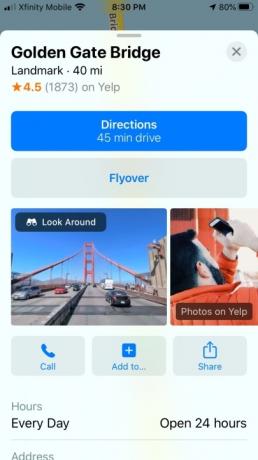


둘러보기 이에 대한 애플의 대답은 다음과 같다 구글 스트리트 뷰, 방문하기 전에 위치를 "둘러보기"할 수 있습니다. 이를 사용하려면 Apple 지도의 특정 위치로 이동한 후 지도를 길게 눌러 선택하세요. 이 위치에서 둘러보기가 지원되면 다음이 표시됩니다. 둘러보기 영상. 탭하여 거리 수준으로 이동한 다음 드래그하여 이동하세요. 여기에 있는 동안 화면 하단에서 위로 드래그하여 해당 위치에 대한 정보를 확인하거나 즐겨찾기에 추가할 수도 있습니다.
나의 찾기 앱 사용 방법



Apple은 나의 친구 찾기와 나의 iPhone 찾기를 나의 찾기 앱에 통합했습니다. 이 iOS 13 기능을 사용하면 친구 및 사랑하는 사람과 위치를 공유할 수 있으며 동일한 앱에서 기기를 찾을 수도 있습니다. 홈 페이지에서 나의 찾기 앱을 실행하세요. 현재 위치가 표시됩니다. 사람들 탭. 연락처와 공유하려면 위치 공유 시작 버튼을 클릭하고 위치를 공유하려는 연락처를 입력하세요. 분실한 장치를 찾으려면 장치 탭을 탭하여 지도를 변경하면 계정에 등록된 모든 Apple 기기가 표시됩니다. 개별 장치를 탭하면 소리 재생, 얻다 지도 당신의 장치에, 분실로 표시또는 원격으로 이 장치 지우기. 기기 중 하나가 오프라인인 경우 다음을 눌러 나의 찾기에서 다시 온라인 상태가 되면 알림을 받도록 요청할 수 있습니다. 나를 통지.
업데이트된 알림 앱을 사용하는 방법



그만큼 iOS 미리 알림 앱 iOS 13에서 볼 수 있는 많은 기능을 포함하도록 처음부터 완전히 재구축되었습니다. 우리가 가장 좋아하는 할 일 앱. 새 미리 알림을 열면 현재 가지고 있는 미리 알림 개수, 오늘 마감된 미리 알림 개수, 각 목록에서 찾을 수 있는 개수가 표시됩니다. 새 작업을 추가하려면 모두을 탭한 다음 각 카테고리 아래에 있는 + 버튼을 탭하여 새 작업을 추가하세요. 작업 카테고리를 변경하거나, 미리 알림 날짜 또는 시간을 추가하거나, 특정 위치의 작업에 대한 알림을 받으려면 해당 특정 작업을 탭한 후 파란색 'i'를 탭하여 옵션을 확인하세요.
스와이프 타이핑 사용 방법

iOS 13에서 Apple은 추가했습니다. iOS의 기본 키보드로 스와이프하여 타이핑하기. 많은 Android 사용자에게 사랑받는 이 모드를 사용하면 각 문자를 탭하는 대신 키보드 키에 손가락을 대고 단어를 입력할 수 있습니다. 익숙해지는 데 다소 시간이 걸릴 수 있지만 일반적으로 다음과 같은 것으로 간주됩니다. 더 빠른 타이핑 방법. 이 옵션을 켤 필요는 없습니다. 기본적으로 켜져 있으며 키보드에서 손가락을 드래그하기만 하면 사용할 수 있습니다.
건강에서 주기 추적을 사용하는 방법



Apple의 건강 앱은 강력한 도구이며 iOS 13의 유용한 추가 기능 중 하나는 주기 추적입니다. 이를 통해 여성은 자신의 월경 주기를 추적할 수 있으며 출산 예정일이나 임신 가능성이 가장 높은 시기를 알리는 도구가 포함됩니다. 시작하려면 건강 앱을 실행하고 주기 추적 목록에서. 탭하고 때리세요 시작하다 > 다음. 그런 다음 앱은 마지막 생리가 시작된 시기와 일반적으로 지속되는 기간을 포함하여 몇 가지 질문을 할 것입니다. 생리 기간을 추적하는 방법에 대한 옵션도 제공되며, 생리 기간에 대한 예측 및 알림을 받도록 선택할 수도 있습니다. 다음 생리 예정일, 생리주기 로그에 관련 신체 증상을 기록하라는 알림, 임신 가능성에 관한 정보 창문. 생리주기 추적 홈페이지에서 기간 추가 특정 날짜를 기록합니다. 더 자세히 알아보기 기타 데이터 추적하려는 증상 및 관련 데이터의 긴 목록을 확인하세요.
사진을 편집하고 비디오를 회전하는 방법


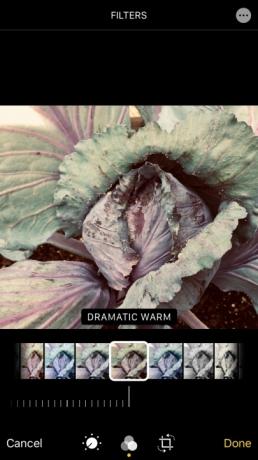

다양하게 있는 반면 iOS용 타사 사진 편집 앱, 기본 iPhone 소프트웨어는 항상 기본이었습니다. iOS 13을 사용하면 사진 앱에서 직접 사진과 비디오의 다양한 부분을 조정할 수 있습니다. 사진을 선택한 다음 편집하다 단추. 그런 다음 옵션 사이를 스와이프하고 슬라이더를 조정하여 다양한 요소를 변경하면 사진의 모양이 어떻게 바뀌는지 확인하세요. 이러한 편집 옵션 중 대부분은 비디오에도 사용할 수 있으며 이제 사진 앱을 사용하여 비디오를 회전할 수 있습니다.
iMessage에서 프로필 사진 설정하기



iOS 13에서는 Apple의 메시지를 사용하여 연락처와 공유할 프로필 이미지와 화면 이름을 설정할 수 있습니다. 이렇게 하면 다른 iPhone 사용자에게 문자 메시지를 보낼 때 상대방이 귀하의 연락처 정보를 저장하지 않았더라도 문자 메시지를 보낸 사람이 누구인지 정확히 알 수 있습니다. 설정이 쉽습니다. 먼저 메시지를 열고 세 개의 점 (“…”) 오른쪽 상단의 이름 및 사진 편집. 여기에서 선호하는 이름과 성을 입력하고 프로필 사진을 설정할 수 있습니다. 당신은 선택할 수 있습니다 개인 미모티콘을 사용하세요 프로필 사진으로 사용하거나 다양한 애니모지 중에서 선택할 수도 있습니다. 또한 이 정보를 다음과 공유할지 여부를 결정할 수도 있습니다. 연락처만, 누구나, 또는 항상 물어보다 정보를 공유하려는 경우.
애니모티콘과 미모티콘을 맞춤설정하는 방법



더 이상 TrueDepth 기술이 적용된 iPhone(예: iPhone X, XS, XS Max 또는 XR)이 필요하지 않습니다. iOS 13에서 미모티콘 만들기. Memoji 또는 Animoji가 움직임을 따라가도록 하려면 TrueDepth 카메라가 필요하지만 iPhone 6S 이상(iOS 13 사용) 소유자는 자신만의 Memoji를 만들 수 있습니다. iMessage로 가서 대화를 열고 Memoji 아이콘을 누른 다음 세 개의 점 단추. 그런 다음 내면의 자아를 반영하는 이미지를 만드십시오.
AirPods를 통해 음악을 공유하는 방법

iOS 13에 추가된 가장 멋진 기능 중 하나는 두 쌍의 장치에서 동일한 음악 스트림을 사용할 수 있는 옵션입니다. 에어팟. 시작하려면 두 번째 AirPods 쌍을 iPhone과 쌍으로 연결해야 합니다. 그런 다음 AirPlay 설정에서 두 번째 AirPod 쌍을 선택할 수 있는 것과 동일한 방식으로 선택할 수 있습니다.
비밀번호를 저장하는 방법
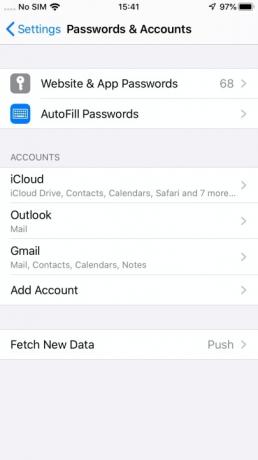

당신은 할 수 있습니다 비밀번호와 로그인 정보를 저장하세요 iOS 13의 iCloud 키체인에. 서비스에 로그인할 때마다 iCloud 키체인에 로그인 정보를 저장할지 묻는 메시지가 표시됩니다. 그러나 이러한 세부 정보를 수동으로 관리하려면 다음으로 이동하세요. 설정 > 비밀번호 및 계정 > 웹사이트 및 앱 비밀번호. 이 화면에 로그인하려면 Touch ID, Face ID 또는 암호를 사용해야 할 수도 있습니다.
스크린 타임을 사용하여 앱 제한 설정하기
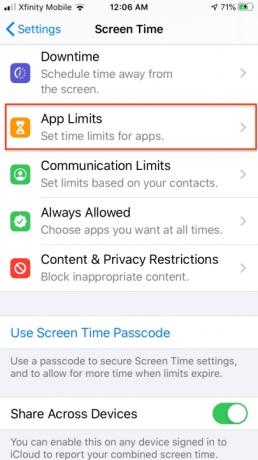





상영 시간 휴대전화 사용 시간을 관리하는 데 도움이 되는 간편한 내장 기능입니다. 사람들의 마음을 사로잡는 숫자는 앱당 화면 시간의 비율 분석입니다. 당신은 당신의 습관을 정말로 알게 될 것입니다.
이 기능을 사용하고 추적을 시작하려면 설정 메뉴. 에서 설정 메뉴에서 라벨이 붙은 항목을 검색하세요. 상영 시간.
그만큼 상영 시간 이 기능은 귀하가 휴대전화에서 어떻게 시간을 보내고 있는지에 대한 데이터를 보여줍니다. 전체 화면 시간을 줄이려는 경우 – 또는 특정 앱 사용을 더 잘 제어할 수 있습니다. – 이 기능은 게임 체인저입니다. 특정 앱에 소요되는 시간을 제한하려면 앱 제한 옵션. 와 함께 앱 제한, 특정 앱에서 자신을 제한하도록 선택하거나 소셜 미디어나 게임과 같이 제한할 앱 카테고리를 선택할 수도 있습니다.
설정된 시간 제한에 도달하면 앱이 자동으로 종료되지 않습니다. 스플래시 화면 경고가 표시되지만 이에 어떻게 대응할지 결정하는 것은 사용자의 몫입니다. 최대 15분 동안 시간 제한을 일시 중지하거나 해당 날짜에 사용 중지할 수 있습니다.
디지털 자동차 키 만들기

iOS 13은 또한 iPhone을 디지털 자동차 키로 사용하여 열쇠나 전자시계 없이도 자동차의 잠금을 해제하고 시동을 걸 수 있도록 지원합니다. 키 리더기가 장착된 호환 자동차와 이를 사용하려면 iPhone XS 이상이 필요합니다. 제조업체의 웹사이트에서 모델을 찾아보고 호환되는 경우 자동차 제조업체의 앱을 다운로드하여 키를 설정하세요. 프로세스는 약간 다를 수 있지만 앱이나 이메일이 가장 일반적인 방법입니다.
결국 앱은 귀하를 개인화된 디지털 키가 저장될 Apple Wallet으로 보냅니다. iPhone을 자동차 키 리더기에 올려 놓아야 합니다. iPhone이 자동차와 페어링되어 키를 생성합니다. 작업이 끝나면 iPhone을 문 손잡이 근처에 갖다 대어 잠금을 해제하고 iPhone을 차량의 키 리더에 올려놓고 시동을 걸면 됩니다. 동일한 작업을 수행하지만 더 빠른 Express 모드를 켤 수도 있습니다.
Apple News+ 오디오 스토리 사용하기

최신 이벤트를 확인하기 위해 Apple News+를 즐겨 사용하신다면, 이제 iOS 13에서 오디오 스토리를 들을 수 있습니다. 이를 사용하려면 먼저 설정을 확인하여 앱이 완전히 업데이트되었는지 확인하세요. 그런 다음 Apple News+ 앱을 열고 오디오 앱 하단의 헤드폰 아이콘. 그러면 News+가 오디오 모드로 전환되고 선택한 모든 기사가 오디오 파일로 재생됩니다. 재생을 제어하기 위한 하단의 작은 미니 플레이어(필요한 경우 더 쉽게 제어할 수 있도록 확장할 수 있음) 원하다).
이 있습니다 다음 다음에 재생될 뉴스를 보여주는 섹션 당신을 위한 추천 뉴스 기사 섹션 및 최근에 재생 된 이야기를 반복하는 섹션입니다. 이 기능이 작동하려면 뉴스+ 구독자가 되어야 합니다. 그렇지 않으면 헤드라인을 스캔하는 것과 동일한 오디오인 기사 미리보기만 들을 수 있습니다. 즐겨찾는 팟캐스트에 뉴스 중심의 동반자를 원하는 경우 정식 버전이 유용합니다.
응급 상황 시 건강 정보 공유
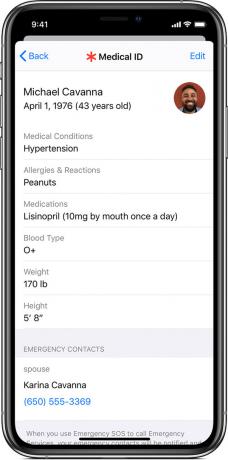
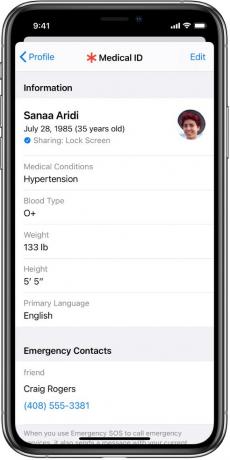

Apple의 건강 앱은 의료 정보를 더 쉽게 공유할 수 있도록 다양한 업데이트를 받았습니다. 가장 유용한 기능 중 하나는 주요 건강 세부 정보를 응급 서비스와 자동으로 공유하는 기능입니다. 아직 생성하지 않았다면 건강 앱을 열고 의료 ID 생성 옵션을 선택하세요. 이것은 귀하의 상태, 약물, 알레르기, 비상 연락처 등의 목록입니다. 직접적으로 응급 구조요원이 이 정보를 한눈에 확인하여 응급 상황에서 귀하를 치료하는 데 도움을 받을 수 있습니다. 하지만 다음을 활성화할 수도 있습니다. 긴급 통화 중 공유 어디에 있든 긴급 전화나 문자를 보낼 때 동일한 정보를 공유하는 옵션입니다.
편집자의 추천
- 2023년 최고의 데이트 앱: 우리가 가장 좋아하는 23개 앱
- iPhone, iPad 또는 Apple Watch를 가지고 계십니까? 지금 바로 업데이트해야 합니다.
- iPadOS 17에는 오리지널 iPad 팬을 위한 숨겨진 놀라움이 있습니다.
- 내 iPhone에 iOS 17이 설치되나요? 지원되는 모든 모델은 다음과 같습니다.
- iPadOS 17이 여러분의 iPad를 한 단계 더 발전시키는 방법은 다음과 같습니다.




